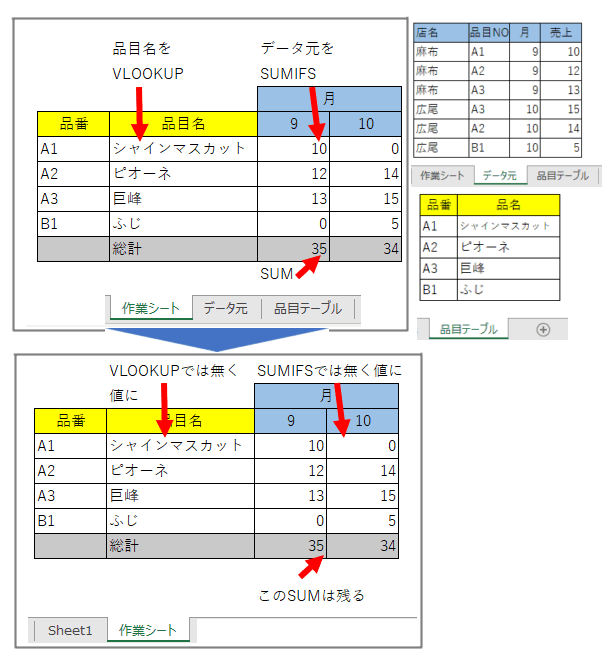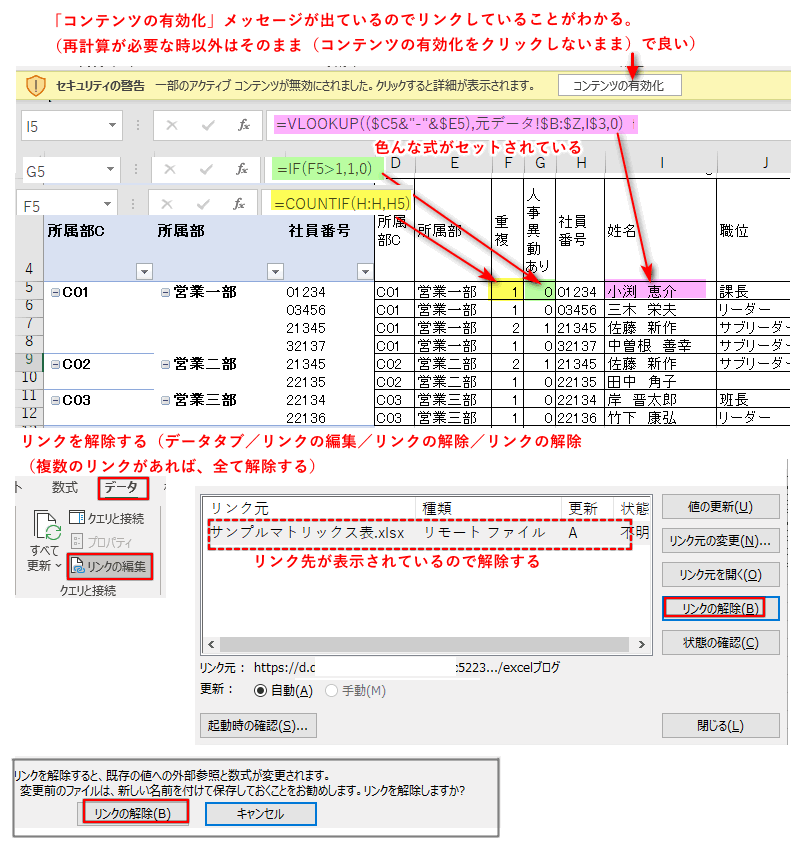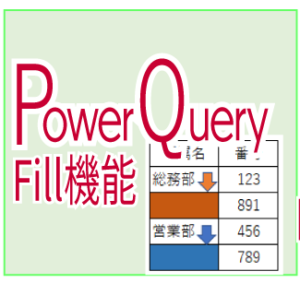【Excel】「コピー・値貼り付け」では無く「リンク解除」を活用する
関数式「値貼り付け」の代わりに、「リンク解除」するという小ワザを知っていると便利です。
この「小技」を活用している人を、周りでは、あまり見ないので展開しておきます。
別のシートやブックを参照している式を「値」に変換する際に
「コピー/値貼り付け」するのでは無く、こんな風にリンク解除を使います。
(同じシートの中の式(SUM等)は残るので便利です)
Excelの教科書的なマニュアルでは、
別のシートやブックを参照して(例:SUMやらCOUNTIFで集計したり、VLOOKUP関数等)名簿や表を完成した後
データを軽くするor 配賦する等では、式を消すために、コピー→値貼り付け をするように書いてあります。
でも、これって結構面倒な上、同じシート上でまとめて値貼り付けすると、シート上の行列のSUMまで式が無くなっちゃうんですよね。
実は一番手数が少ないのが、このリンク解除なのです。使ってみてください。
説明するほどでもないのですが、手順は以下の通りです。
1.VLOOKUPやCOUNTIF等がついているシートを新しいブックにコピーする
2.コピー元・コピー先のExcelのBOOKをいったん閉じる
(これは、本当は不要です。慣れない内は、違うファイルのリンク解除しないように
いったんファイルを閉じてから、作業した方が安全なので、今回は工程にいれました。)
3.コピー先のExcelファイルを開く。
(コンテンツの有効化のメッセージが出るがそのままにしておく。)
4.データタブ/リンクの編集/リンク元のリストが表示されるので選択して/リンクの解除
メッセージが出るので「リンクの解除」を選択
↓サンプル(クリックすると拡大します。)
(リンク解除前は、別のブックを参照する式も表示されている)
5.リンク解除後
別のブック(シート)を参照しているものは「値」に、
同じシートを参照している式はそのまま「式」が残る
(例えば、合計の行列だけは、式が残るような設定が可能になる。)
・ちゃんと「値」になっているか確かめる
・このファイルを次回開くときには、リンク接続メッセージは出てこなくなる筈
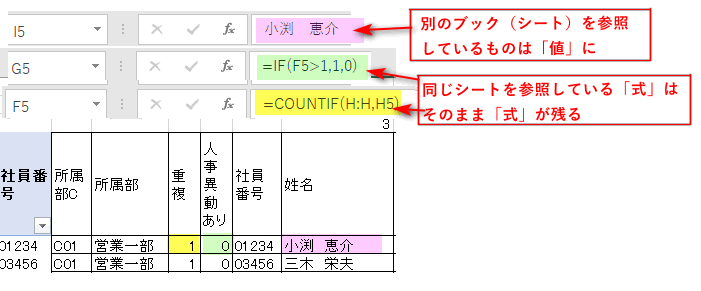
6.補足
残念ながら、この小技は、ピボットテーブルでは、使えません。
ピボットの場合は、コピー/値貼り付け で対応します。